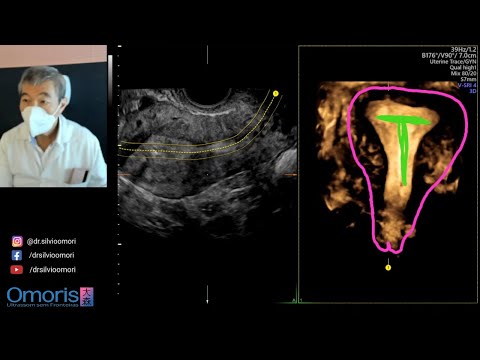Az Ön által létrehozott szabály használatával az Outlook megvizsgálhatja a kapott üzeneteket bizonyos jellemzők tekintetében, majd automatikusan továbbíthat vagy átirányíthat minden olyan üzenetet, amely megfelel a jellemzőknek egy másik e-mail fióknak. Ez a módszer lehetővé teszi a szabály által továbbított minden üzenet másolatának megőrzését is.
Lépések
1 /3 -as módszer: Outlook 2010

1. lépés: Indítsa el a Microsoft Outlook programot
Kattints a Fájl fülre, majd kattintson a gombra Szabályok és figyelmeztetések kezelése.

2. lépés. Határozza meg, hogy melyik szabályra vonatkozik a szabály
Tól Módosítások alkalmazása ezen a mappán listában kattintson arra a fiókra, amelyre alkalmazni szeretné az új szabályt.

3. Hozzon létre egy új szabályt
Kattintson Új szabály… a E-mail szabályok fülre.

4. lépés. Kezdje tiszta lapról
Tól Szabályok varázsló, alatt Kezdje egy üres szabályból szakaszban kattintson Szabály alkalmazása a kapott üzenetekre, majd kattintson Következő folytatni.

5. lépés Állítsa be a szabály aktiválásának feltételeit
Kattintson a melletti jelölőnégyzetre emberektől vagy nyilvános csoportoktól, majd az alján Szabályok varázsló ablakban kattintson a ikonra emberek vagy nyilvános csoport link. A Szabály címe ablak jelenik meg. Írja be a célzott feladókat a Innen-> beviteli mező, kattintson rendben, majd kattintson a gombra Következő.

6. lépés. Add tovább
A Szabályok varázsló ablakban engedélyezze a melletti jelölőnégyzetet továbbítsa azt embereknek vagy nyilvános csoportoknak majd az alján Szabályok varázsló ablakban kattintson a ikonra emberek vagy nyilvános csoport link. A Szabály címe ablak jelenik meg. Írja be a címzett e -mail címét, majd kattintson rendben.

7. lépés. Ellenőrizze a szabályt
A szabály leírását az alján láthatja Szabályok varázsló ablak. Győződjön meg arról, hogy helyes, majd kattintson a gombra Befejez.

8. lépés. Alkalmazza a szabályt
Ban,-ben Szabály és figyelmeztetések ablak, kattintson rendben hogy alkalmazza ezt a szabályt.
2. módszer a 3 -ból: Outlook 2007

1. lépés: Indítsa el a Microsoft Outlook programot
Kattintson Posta ban,-ben Navigációs ablak, majd a Eszközök menüben kattintson Szabályok és figyelmeztetések.

2. lépés. Határozza meg, hogy melyik szabályra vonatkozik a szabály
Ha egynél több e-mail fiókja van az Outlook e-mail profiljában, akkor a Módosítások alkalmazása ezen a mappán listában kattintson a Beérkező levelek amelyre alkalmazni szeretné az új szabályt.

3. Hozzon létre egy új szabályt
A kezdéshez kattintson a gombra Új szabály.

4. lépés. Határozza meg, hogy mikor ellenőrizze az üzeneteket
Alatt Kezdje egy üres szabályból, kattintson Ellenőrizze az üzeneteket, amikor megérkeznek, majd kattintson a gombra Következő.

Lépés 5. Egyezik a kritériumaival
Alatt 1. lépés: Válassza ki a feltételeket, jelölje be a jelölőnégyzetet minden egyező feltételhez, amelyet alkalmazni szeretne a bejövő üzenetre.

6. lépés. Szerkessze a leírást
Kattintson az aláhúzott értékre, amely megfelel az alábbi feltételnek 2. lépés: Szerkessze a szabályleírást, majd válassza ki vagy írja be a szükséges információkat.
Kattintson a Tovább gombra

7. lépés Válassza ki a címzettet
Alatt 1. lépés: Válassza ki a műveletet, válaszd ki a továbbítsa az emberekhez vagy a terjesztési listához jelölőnégyzetet.
- Kattintson személyek vagy terjesztési lista alatt 2. lépés: Szerkessze a szabályleírást.
- Kattintson duplán a névre vagy a terjesztési listára, amelyre továbbítani szeretné az üzeneteket.
- Kattintson rendben majd kattintson Következő kétszer.

Lépés 8. Nevezze el szabályát
Írjon be egy nevet az alá 1. lépés: Adjon nevet a szabálynak.

9. lépés. Futtassa a szabályt
Ezt a szabályt a mappáiban lévő üzenetekre is futtathatja. Válaszd ki a Futtassa ezt a szabályt most a mappában lévő üzeneteken jelölőnégyzetet.

10. lépés. Ha ezt a szabályt az összes e-mail fiókra és beérkező levelekre szeretné alkalmazni, jelölje be a Szabály létrehozása minden fiókban jelölőnégyzetet
Ez az opció szürkén jelenik meg, ha nem rendelkezik egynél több e-mail fiókkal vagy Beérkezett üzenetek mappával.

11. lépés. Kattintson a Befejezés gombra
3. módszer a 3 -ból: Outlook 2003

1. lépés: Indítsa el a Microsoft Outlook programot
Ban,-ben Navigációs ablak a Eszközök menüben kattintson Szabályok és figyelmeztetések.

2. lépés. Határozza meg, hogy melyik szabályra vonatkozik a szabály
Ha egynél több e -mail fiókja van az Outlook -profiljában, kattintson a Beérkező levelek ban,-ben Módosítások alkalmazása ezen a mappán listát, amelyre alkalmazni szeretné a szabályt.

3. lépés. Hozzon létre egy új szabályt
A kezdéshez kattintson a gombra Új szabály.
Kattintson Kezdje egy üres szabályból.

4. lépés. Határozza meg, hogy mikor ellenőrizze az üzeneteket
Kattintson Ellenőrizze az üzeneteket, amikor megérkeznek. Ez alatt van 1. lépés: Válassza ki, hogy mikor kell ellenőrizni az üzeneteket.
Kattintson Következő.

5. lépés. Jelölje be a megfelelő jelölőnégyzeteket
Ezeket minden olyan feltétel mellett találja, amelynél a bejövő üzenetnek meg kell egyeznie 1. lépés: Válassza ki a feltételeket.

6. lépés. Szerkessze a leírást
Alatt 2. lépés: Szerkessze a szabályleírást, kattintson a feltételnek megfelelő aláhúzott értékre, majd válassza ki vagy írja be a szükséges információkat.
Kattintson Következő.

7. lépés Válassza ki a címzetteket
Válaszd ki a továbbítsa az emberekhez vagy a terjesztési listához jelölőnégyzetet a 1. lépés: Válassza ki a műveletet.
- Kattintson emberek vagy terjesztési lista Alatt 2. lépés: Szerkessze a szabályleírást
- Kattintson duplán a névre vagy a terjesztési listára, amelyre továbbítani szeretné az üzeneteket, majd kattintson a gombra rendben.
- Kattintson Következő kétszer

8. lépés. Fejezze be
Írjon be egy nevet az alá 1. lépés: Adjon nevet a szabálynak.
Kattintson Befejez
Tippek
- Korlátozott jogosultsággal hozhat létre e-mail üzeneteket az Information Rights Management segítségével, csak a Microsoft Office Professional Editions alkalmazásban.
- Megjegyzés: Ez a cikk nem foglalkozik az összes bejövő levél továbbításának módjával. Ezenkívül a vállalati környezetben lehetnek speciális szabályok az üzenetek automatikus továbbítására vonatkozóan. Ha az Exchange/MAPI használatával külső e-mail címekre továbbít, az Exchange kiszolgálón van egy beállítás, amely megakadályozhatja ezt, és előfordulhat, hogy beszélnie kell rendszergazdáival az átirányítás engedélyezéséhez.
- Bármelyik üzenetet továbbíthatja vagy átirányíthatja - kivéve, ha a feladó az információs jogok kezelésével (IRM) megakadályozta, hogy a címzettek megosszák másokkal az üzenet tartalmát. Csak az eredeti feladó távolíthatja el az üzenet korlátozott engedélyét.